Taula de continguts
Quan intenteu connectar el vostre iPhone amb el vostre wifi, és possible que de vegades us trobeu amb un problema molest. El vostre iPhone es nega a unir-se a la xarxa wifi.
Tot i que esteu introduint la contrasenya correcta, però iOS mostra un missatge d'error "Contrasenya incorrecta". Hi pot haver molts motius.
Pot haver-hi un problema amb el vostre iPhone o pot ser que el vostre encaminador no permeti que el telèfon es connecti. Si us trobeu en una situació similar, no hi ha res de què preocupar-se. Molts usuaris d'iPhone es troben amb aquest problema. Aquests són els possibles motius:
- Canvis accidentals a la configuració
- És possible que l'antena de l'iPhone estigui danyada
- S'ha produït un problema de connexió just després de l'actualització d'iOS
- Pot haver-hi un problema amb l'encaminador
- Pot haver-hi un error del sistema que no accepti la contrasenya de wifi quan connecteu l'iPhone amb la wifi.
Aquest article us guiarà. què heu de fer si el vostre iPhone no accepta una contrasenya wifi. Per tant, assegureu-vos de revisar cada solució.
Trobeu i introduïu la contrasenya Wifi correcta
Primer, us heu d'assegurar que esteu introduint la contrasenya wifi correcta abans de validar el mal funcionament de l'iPhone. Tots sabem que l'iPhone té una opció per recordar les contrasenyes automàticament. Tanmateix, no és fàcil veure les contrasenyes desades anteriorment.
Si voleu saber si esteu introduint la contrasenya wifi correcta o no, podeu demanar ajuda aldiferents eines esmentades aquí.
Utilitzeu l'eina Gestor de contrasenyes.
Aquesta eina recuperarà tota la vostra contrasenya emmagatzemada, inclosa la contrasenya wifi. Podeu veure fàcilment totes les vostres contrasenyes aquí.
- Contrasenyes de Wifi
- Emmagatzemar totes les aplicacions i les contrasenyes d'inici de sessió del lloc web
- Contrasenyes del compte de correu electrònic
- ID d'Apple contrasenya del compte
Instal·lació i recuperació de contrasenyes
Es pot instal·lar l'eina de gestió de contrasenyes a l'ordinador (Windows o Mac) i després connectar l'iPhone a un ordinador per recuperar totes les contrasenyes emmagatzemades.
- Baixeu i instal·leu el Gestor de contrasenyes al vostre ordinador.
- Connecteu el vostre iPhone amb l'ordinador.
- Seleccioneu el botó "Iniciar exploració".
- Després de processar-ho durant uns segons, podeu veure la contrasenya wifi.
Ara torneu a introduir la contrasenya correcta i, si funciona, probablement estau introduint la contrasenya incorrecta. En cas que el vostre iPhone no accepti la contrasenya, podria ser un error d'iOS. Ara, heu de buscar una solució per solucionar aquest problema.
Com resoldre el problema de la contrasenya del Wi-Fi de l'iPhone
Podeu solucionar el problema de la contrasenya del wifi de l'iPhone si la contrasenya del wifi és correcta, però la vostra xarxa no us permet connectar-vos amb wifi. Seria d'ajuda si feu les accions següents:
Reinicieu el vostre iPhone
Suposem que esteu introduint la contrasenya correcta, però el vostre iPhone no l'accepta. Mostrarà que esteu entrant acontrasenya incorrecta quan aquest no és el cas. Pot ser un error temporal que es pot resoldre amb un reinici. De vegades, simplement reiniciar l'iPhone solucionarà aquest problema menor.
- Premeu el botó lateral una estona. Veureu el control lliscant d'apagat, que heu d'arrossegar per apagar l'iPhone.
- Premeu el botó lliscant fins que vegeu el logotip d'Apple a la pantalla
- Un cop reiniciat, comproveu si hi ha Wifi. s'ha connectat automàticament o no.
- Si no està connectat, aquesta vegada pots provar de connectar-te manualment.
Restableix la configuració de la xarxa Wifi
També pots restablir la configuració de la xarxa per resoldre el problema de la contrasenya incorrecta. Eliminarà la configuració de xarxa anterior i les contrasenyes desades.
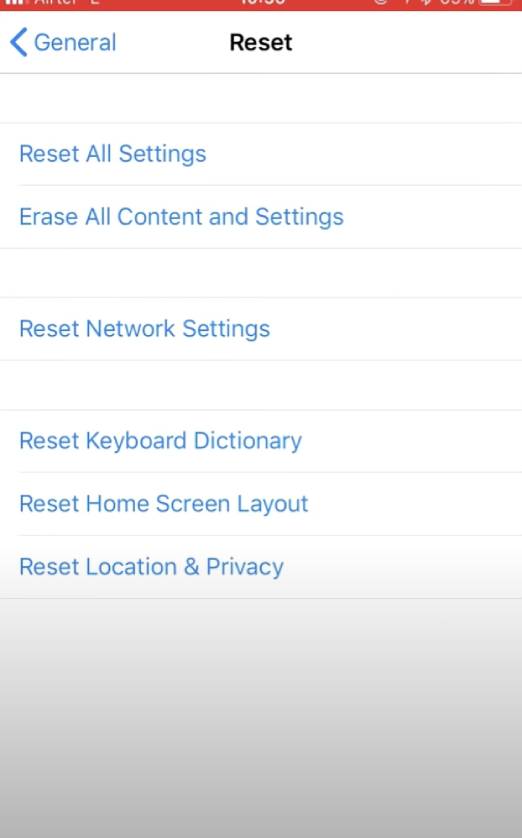
- Seleccioneu l'opció configuració
- Trieu General > Restablir”
- Feu clic a Restablir la configuració de la xarxa
- Introduïu la contrasenya
- Ara confirmeu Restablir la configuració de la xarxa
Ara, podeu provar de connectar-vos al wifi introduint la contrasenya correcta.
Oblideu la xarxa Wifi i torneu a unir-vos
La primera vegada que introduïu la contrasenya wifi i connecteu-vos a la xarxa, el vostre iPhone desa automàticament la contrasenya. Però la vostra connexió wifi de vegades es veu alterada a causa d'un error del sistema. Si aquest és el cas, hauríeu d'oblidar la vostra connexió Wi-Fi i tornar-vos a connectar.
- Vés a Configuració i seleccioneu Wi fi
- Feu clic a al botó d'informació ("i"contra el nom de la wi-fi) i seleccioneu Oblida aquesta xarxa.
- Després de processar una estona, actualitzeu el vostre iPhone
- Seleccioneu la mateixa connexió wifi de la llista i proveu de connectar-vos .
Ara podeu veure si teniu accés a Internet o no.
Reinicieu el vostre encaminador/mòdem
Pot haver-hi un error al vostre encaminador, que pot ser que ser un altre motiu pel qual el vostre iPhone no accepta una contrasenya wifi. Podeu reiniciar l'encaminador/mòdem per eliminar aquests errors.
Vegeu també: Com desbloquejar Wifi: una guia educativaApaga el mòdem/encaminador. A continuació, torneu a encendre-lo i reinicieu també el vostre iPhone.
Desactiveu l'Assistent de Wi-Fi.
El problema de la contrasenya wifi es pot solucionar si desactiveu l'Assistència Wifi.
Vegeu també: Com utilitzar Facetime mitjançant Wifi- Vés a Configuració
- Fes clic a Cel·lular
- Comprova la llista de aplicacions a través de dades mòbils i feu clic a Wi-Fi Assist.
- Desactiveu-lo
Això impedirà que el vostre iPhone es connecti automàticament a les dades mòbils quan la wi-fi no funcioni.
Força el reinici de l'iPhone
Pots forçar el reinici de l'iPhone si no us funciona res més amunt. Hi ha moltes possibilitats que pugueu sortir d'aquesta situació desordenada.
Per a iPhone 6 i posteriors fins a iPhone X:
Manteniu premut el botó Inici i Repòs alhora. Deixeu anar els botons quan aparegui el logotip d'Apple a la pantalla.
Per a X, XS, XR, XS Max:
Premeu la tecla Apujar volum i deixeu-la anar. immediatament. Feu el mateix amb la tecla Baixar volum. Manteniu premuda la tecla Repòs fins que vegeu el logotip d'Apple.
Canvieu la contrasenya del wifi
Una altra solució ràpida és canviar la contrasenya del wifi. Per fer-ho, heu d'iniciar sessió al vostre compte de Wi-Fi.
A continuació, introduïu la nova contrasenya de Wi-Fi al vostre iPhone i comproveu si el problema s'ha resolt o encara no accepteu la contrasenya de wifi.
Actualitzeu la darrera versió d'iOS
Quan intenteu resoldre el problema de l'iPhone, abans d'aprofundir en la resolució de problemes, assegureu-vos que el vostre programari estigui actualitzat.
Aquí teniu podeu comprovar si feu servir un sistema iOS actualitzat o no.
- Vés a Aplicació de configuració
- Feu clic a General
- Trieu Actualitza el programari
Si observeu que hi ha una actualització disponible, descarregueu-la i instal·leu-la mitjançant una altra xarxa que es connecti amb el vostre iPhone.
En cas que no pugueu actualitzar el programari mitjançant cap connexió Wi-Fi, podeu actualitzar el programari mitjançant iTunes.
Actualitzar el programari mitjançant Itunes
Podeu actualitzar el programari mitjançant iTunes si podeu no actualitzeu el programari sense fil. Assegureu-vos que feu servir la darrera versió d'iTunes.
- Heu de connectar el vostre iPhone a l'ordinador
- Obre l'iTunes
- Tria el teu telèfon a la llista de dispositius. .
- Feu clic a "Comprova si hi ha actualitzacions"
- Ara baixa i actualitza si hi ha alguna actualització d'iOS disponible.
Utilitza l'eina Reiboot
Un cop He provat i utilitzat tots elspassos esmentats, que han estat inútils, sembla que hi ha una altra cosa darrere de l'error. Si hi ha un error d'iOS, l'iPhone no acceptarà la vostra contrasenya wifi correcta. Per solucionar aquest error al vostre iPhone, podeu utilitzar Tenorshare ReiBoot.
És un programari de recuperació del sistema iOS que pot solucionar els errors del vostre dispositiu sense perdre cap dada. Aquesta eina també pot arreglar la pantalla congelada o negra del vostre iPhone. L'eina Reiboot pot fer que el vostre iPhone torni a respondre ràpidament.
Heu de tenir la darrera versió d'iOS per a l'eina Reiboot.
- Baixeu i utilitzeu l'eina a l'escriptori.
- Connecteu el vostre iPhone amb el vostre ordinador portàtil.
- Feu clic a l'eina Reiboot i toqueu Inici.
- Veu a Reparació estàndard.
- Toqueu Opció de reparació estàndard.
- Un cop finalitzada la baixada, seleccioneu el botó Inicia la reparació estàndard .
Ara començarà a reparar els errors d'iOS , que trigarà un temps. Solucionarà completament el problema de contrasenya wifi incorrecta.
Desactiva Blue Tooth
De vegades, el Bluetooth entra en conflicte amb la wifi i pot causar problemes de connectivitat al teu iPhone.
- Vés a Configuració
- Seleccioneu Blue tooth i desactiveu-lo
Ara podeu provar de connectar el vostre iPhone amb wi-fi i comprovar si funciona al vostre iPhone o no.
Desactiveu la xarxa Wi-Fi
També podeu solucionar el problema de la contrasenya incorrecta només desactivant els serveis d'ubicació de la vostra xarxa wi-fi. Aquíés com podeu fer-ho:
- Seleccioneu Privadesa a Configuració
- Cerqueu Serveis d'ubicació i toqueu el botó
- Cerqueu Serveis del sistema ara
- Aquí desactiveu la xarxa wi-fi
En fer això, la vostra funcionalitat wi fi real no es veurà afectada.
Renova el contracte d'arrendament DHCP
Renova el contracte d'arrendament DHCP significa que l'adreça IP assignada per DHCP llogada ha caducat i que el telèfon ha de renovar el contracte d'arrendament IP per tornar a connectar-se. Indica que esteu generant una adreça IP nova i dades d'encaminament des del servidor DHCP.
Aquest pas proporcionarà una adreça IP nova que pot resoldre el problema amb la connexió wifi al vostre iPhone.
- Obre l' Aplicació de configuració.
- Selecciona la teva connexió Wi-Fi.
- Tria la configuració a la qual estàs connectat i selecciona el botó Renova el contracte.
- Toqueu el botó de confirmació.
Aquest mètode no canviarà la configuració de xarxa existent. Per tant, no cal que torneu a introduir la informació de la vostra xarxa sense fil.
Un cop hàgiu completat aquest procés, podeu comprovar si us podeu connectar amb wifi des del vostre iPhone.
Canvieu a Obre DNS o Google DNS
Hi ha moltes possibilitats que aquest problema es produeixi a causa d'un servidor DNS defectuós del vostre proveïdor de serveis d'Internet. Si canvieu al servidor DNS obert o al servidor DNS de Google, es pot solucionar el problema.
- Toqueu Configuració i aneu a l' opció Wifi
- Seleccioneu el teu wifixarxa .
- Desplaceu-vos cap avall i toqueu l'opció de configuració DNS .
- Seleccioneu una opció manual i feu clic a Afegeix servidor .
- Escriviu 8.8.8.8 com a servidor DNS nou.
- Escriviu 8.8.4.4 com a servidor DNS de Google
Un cop hàgiu afegit un servidor DNS nou, ara suprimiu el del vostre proveïdor de serveis. Servidor DNS tocant la icona Menys vermell . Ara podeu tocar l'opció Desa i això farà els canvis necessaris al vostre dispositiu.
Nota: Podeu escriure 208.67.222.222, 208.67.222.220 si voleu canviar a Obrir DNS.
Restaura i configura com a iPhone nou
La restauració de la configuració us pot ajudar a resoldre aquest problema. Esborrarà tot el que hi ha a la configuració del sistema. Pots restaurar l'iPhone a la configuració predeterminada de fàbrica mitjançant iTunes.
- Connecta el teu iPhone a l'ordinador mitjançant un cable USB.
- Tria el teu iPhone un cop es detecti a iTunes.
- Aneu al tauler de resum i premeu el botó Restaura.
- Confirmeu l'acció fent clic de nou a Restaura.
Finalment, la restauració eliminarà totes les dades i continguts de l'usuari.
No us oblideu de fer una còpia de seguretat de les vostres dades.
Recordeu que abans d'esborrar tota la informació, assegureu-vos que teniu una còpia de seguretat d'iCloud desada al vostre iPhone per evitar qualsevol pèrdua de dades. A continuació s'explica com pots fer una còpia de seguretat de les dades de l'iPhone:
- Vés a l' Aplicació de configuració del teu iPhone.
- Fes clic al teu nom a la part superior.
- Trieu iCloud .
- A Aplicacions amb iCloud , seleccioneu Còpia de seguretat d'iCloud .
- Seleccioneu Còpia de seguretat ara
És essencial fer una còpia de seguretat de tot abans de triar la restauració de fàbrica. Un cop s'iniciï la còpia de seguretat, necessiteu paciència aquí, ja que el procés de còpia de seguretat trigarà un temps si el vostre telèfon està connectat a la xarxa mòbil.
Finalment, poseu-vos en contacte amb l'assistència d'Apple
Si heu provat totes les opcions i el vostre L'iPhone encara no accepta una contrasenya de wifi, cal que us poseu en contacte amb l'assistència d'Apple o poseu-vos en contacte amb el fabricant del vostre encaminador wifi per obtenir ajuda per telèfon, correu electrònic i en persona. També podeu contactar amb els serveis d'atenció al client que fabriquen l'encaminador buscant a Google el nom de la seva empresa.
Conclusió
Heu d'entendre que el vostre iPhone no acceptarà una contrasenya wifi si introduïu la contrasenya incorrecta. . Un cop introduïu la contrasenya correctament i encara digueu la contrasenya incorrecta, hi ha d'haver algun error.
Podeu provar una per una les solucions anteriors per connectar el vostre iPhone al wifi.


